



 5.0 Оценок: 7 (Ваша: )
5.0 Оценок: 7 (Ваша: )
Освещение – один из самых важных факторов при съемке видео. Но иногда условия не позволяют отснять хороший материал. Если вы делали видео дома, в пасмурную погоду или ночью, кадры могут получиться слишком темными. Чтобы снятый таким образом видеоролик лучше воспринимался зрителем и выглядел профессионально, его требуется отредактировать. Но как осветлить видео просто и быстро?
Лучшее решение – воспользоваться софтом, который совмещает в себе широкий набор инструментов и простоту в освоении. Именно такой программой является ВидеоМАСТЕР. С его помощью вы легко и быстро можете отрегулировать яркость любого ролика, клипа или фильма. Следуйте инструкции ниже
Как осветлить видео в Adobe Premiere Pro?
Как осветлить видео в ВидеоМАСТЕРЕ
Шаг 1. Установите программу
Если на вашем ПК еще не установлен ВидеоМАСТЕР, скачайте его с нашего сайта. Запустите распаковку, дважды кликнув на установочный файл. После этого следуйте указаниям Мастера установки. Для быстрого доступа к программе разместите ее ярлык на рабочем столе компьютера.
Шаг 2. Загрузите медиафайлы
Запустите приложение и щелкните кнопку «Добавить». Выберите пункт «Добавить видео или аудио» и загрузите медиа с ПК. Вы можете добавлять файлы по отдельности либо загрузить несколько роликов целой папкой. Для второго варианта выберите пункт «Добавить папку». ВидеоМАСТЕР поддерживает работу со всеми популярными расширениями видеофайлов и видеокодеками.
Вы можете обрабатывать 3GP, 3G2, FLV, M2TS, ASF, AVCHD, AVI, TS, MTS, MOV, QT, MP4, M2T, MKV, M4V, MPG, MPEG и многие другие современные форматы видеофайлов.
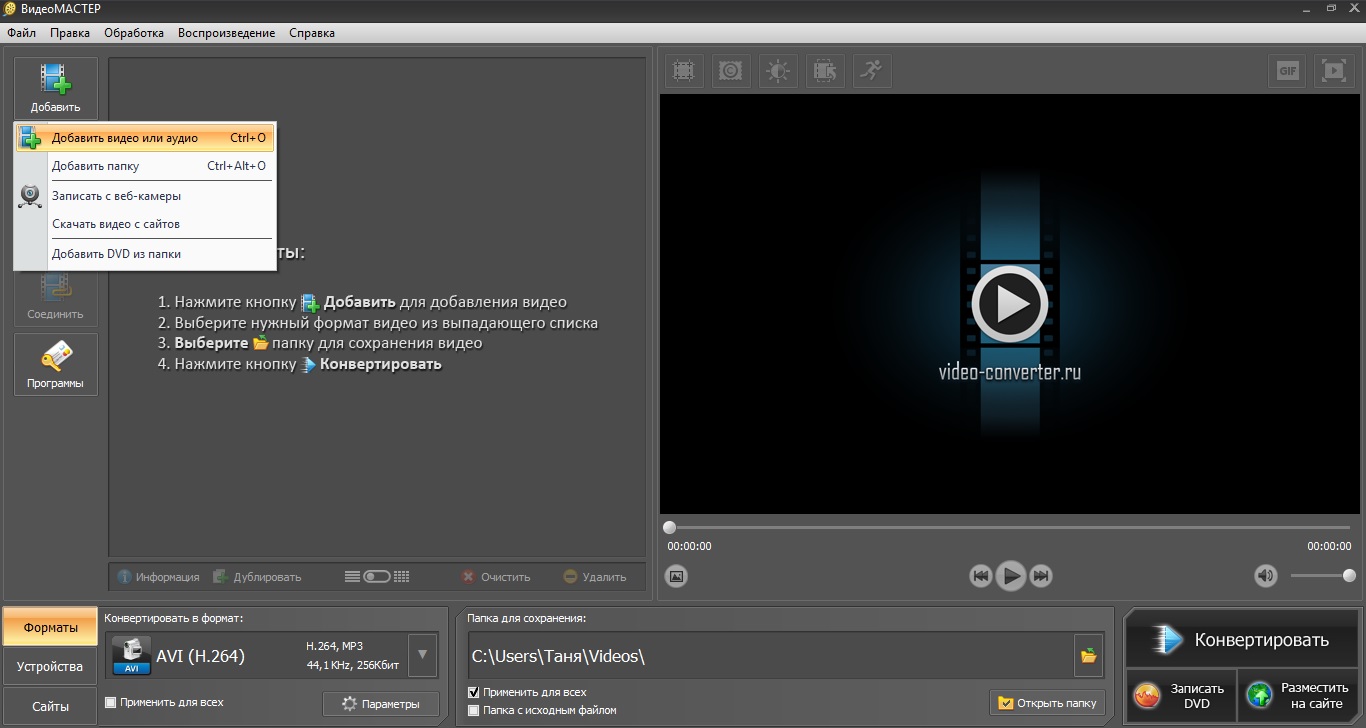
Также можно подгрузить для редактирования клипы с ВКонтакте и YouTube, воспользовавшись опцией «Скачать видео с сайтов». Если вы хотите сделать обработку видео с диска, выберите «Добавить DVD из папки».
Шаг 3. Отредактируйте видео
ВидеоМАСТЕР предлагает несколько способов редактирования плохого освещения в видеоклипе. Вы можете сделать видео светлее при помощи встроенных настроек или вручную отрегулировать параметры яркости. Рассмотрим оба варианта.
Способ 1. Пресеты
Самый простой и быстрый способ высветлить темное видео в программе ВидеоМАСТЕР – воспользоваться встроенными эффектами. Чтобы открыть коллекцию пресетов, нажмите кнопку «Эффекты». Поставьте галочку у пункта «Осветлить».
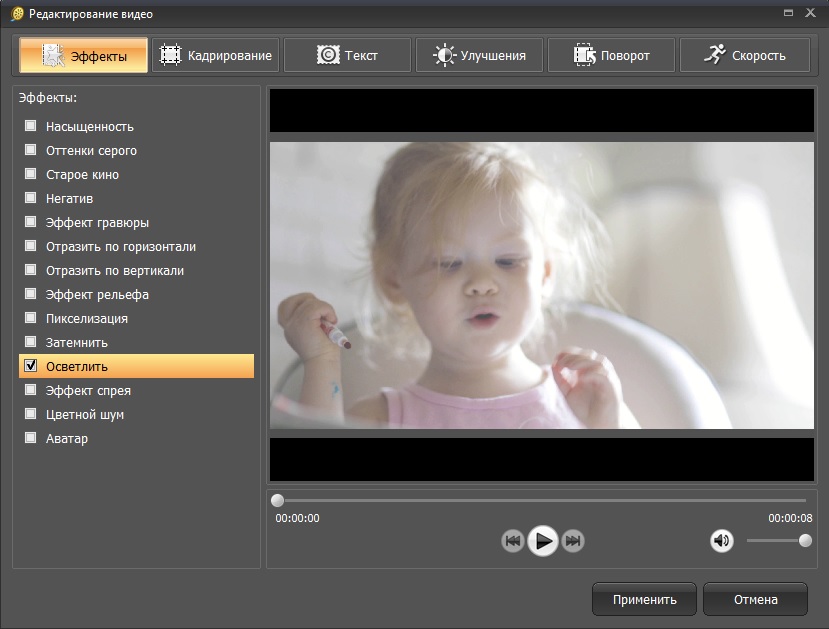
Способ 2. Ручная настройка
Если предыдущий пункт вам не подходит, устраните недостатки освещения самостоятельно. Для этого нажмите кнопку «Улучшение видео». Она находится в панели управления над превью загруженного ролика.
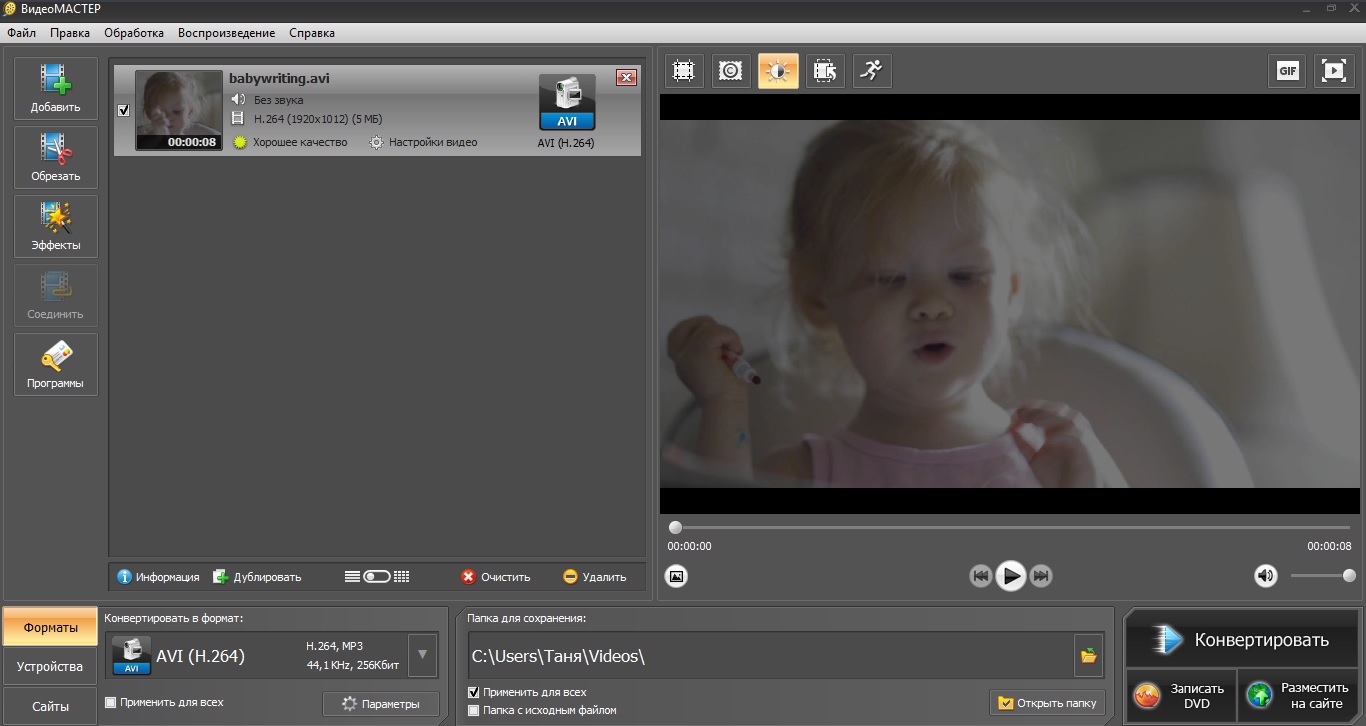
Передвигая ползунки настроек, регулируйте установки яркости и контраста. Все изменения отслеживаются в окне просмотра. Также вы можете изменить цветовую насыщенность и тональность. Если вы отметите пункт «Автоуровни», программа автоматически подберет оптимальные настройки. Когда видео будет готово, нажмите «Применить».
Вы сможете вернуться этим настройкам в любое время.
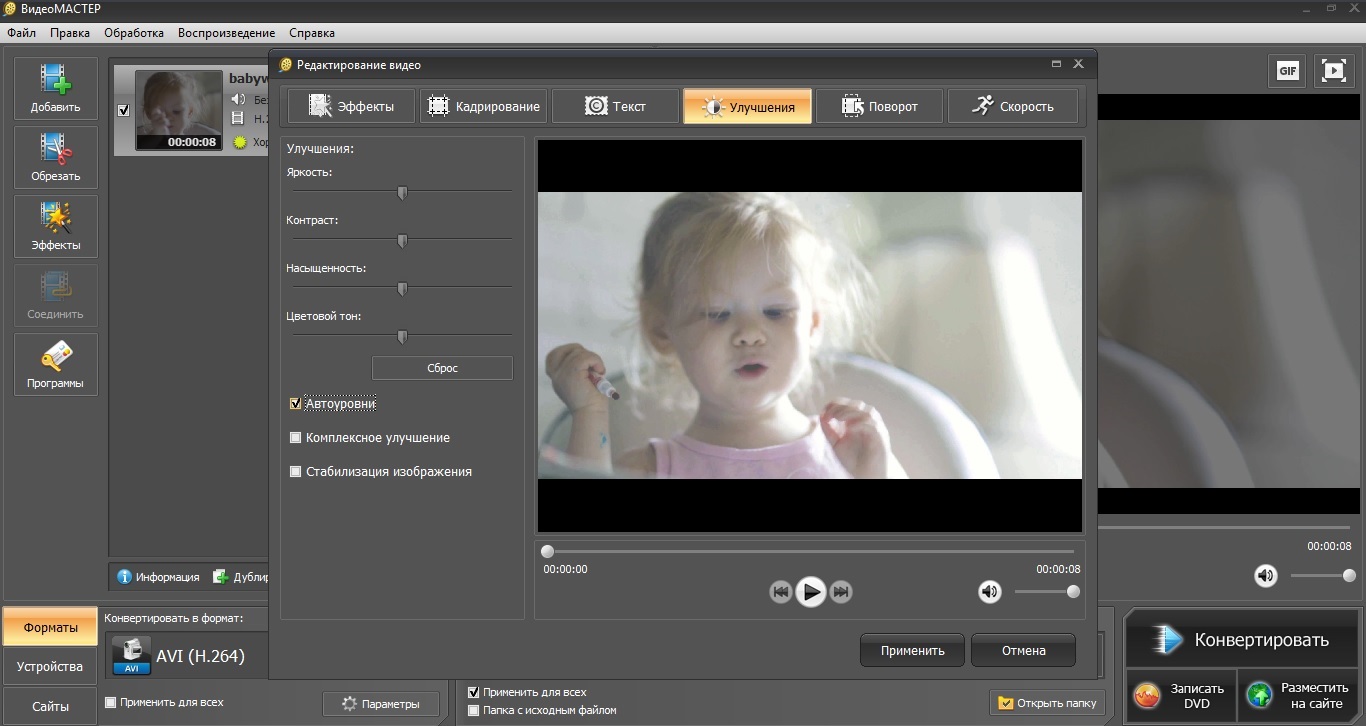
Способ 3. Комбинация вариантов
Для лучшего результата можно воспользоваться обоими вариантами. Сначала примените к видео эффект осветления, а затем вручную отредактируйте ролик в разделе «Улучшения». Предпросмотр поможет вам добиться идеала.
Шаг 4. Сохраните видео
Когда полученный результат вас удовлетворит, сохраните видеоролик. Приложение предлагает для этого несколько вариантов. Вы можете экспортировать файл на ПК, преобразовать его для просмотра на телефоне или планшете, подготовить для публикации на своем сайте или блоге или отправить в аккаунт в социальных сетях.
-
Сохранение видео на ПК.
Чтобы экспортировать файл на жесткий диск, отметьте пункт «Форматы» в главном окне программы. Выберите подходящее расширение в списке.
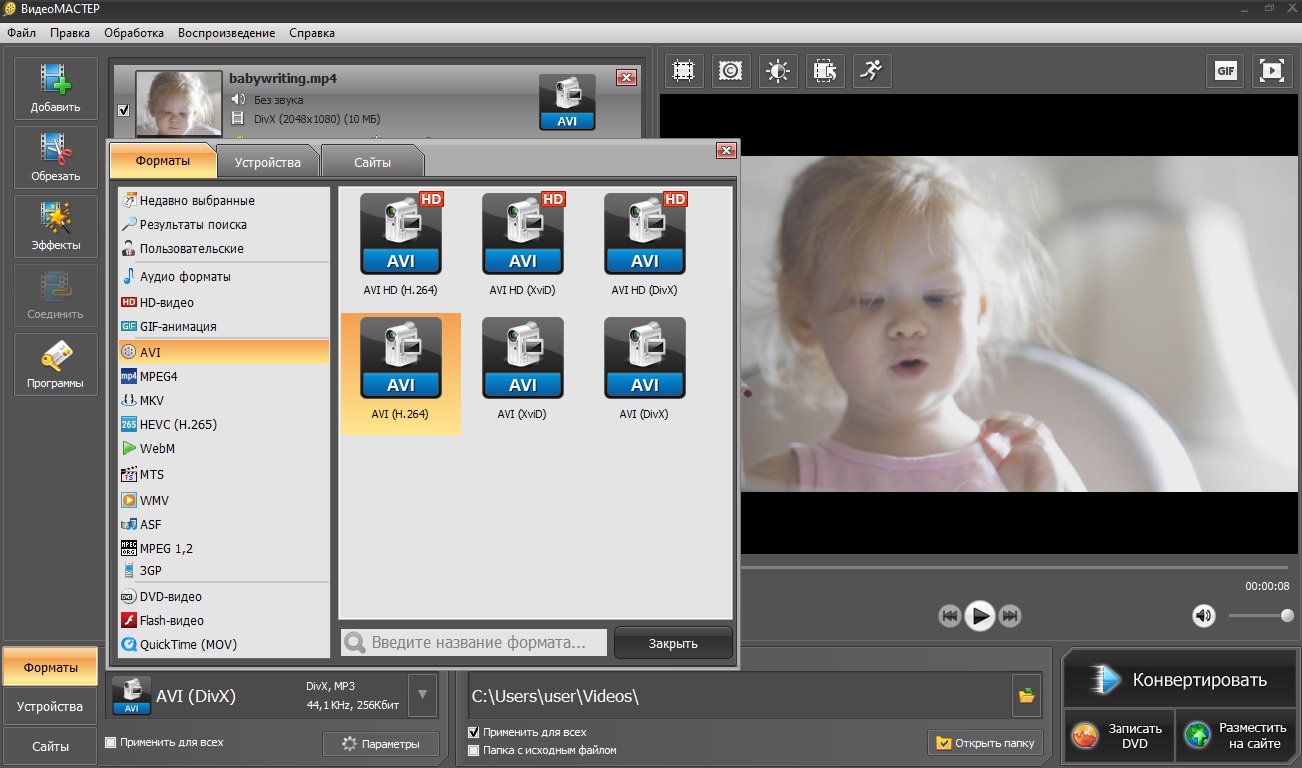
Вы можете установить дополнительные настройки сохраняемого видео, воспользовавшись кнопкой «Параметры». После этого нажмите «Конвертировать». Время сохранения зависит от размера и качества экспортируемого ролика.
Выберите пункт «Записать DVD». В окне параметров настройте оформление интерактивного меню. Нажмите «Далее» и измените музыку, текст и фоновое изображение. На финальном этапе укажите диск для записи и параметры создаваемого фильма и запустите прожиг.
Вы можете подготовить видео для публикации в ВКонтакте, Facebook, YouTube, Vimeo, Яндекс.Видео и другие социальные сети. Для этого нажмите на кнопку «Сайты» в левом нижнем углу программы и выберите хостинг и качество загружаемого ролика.
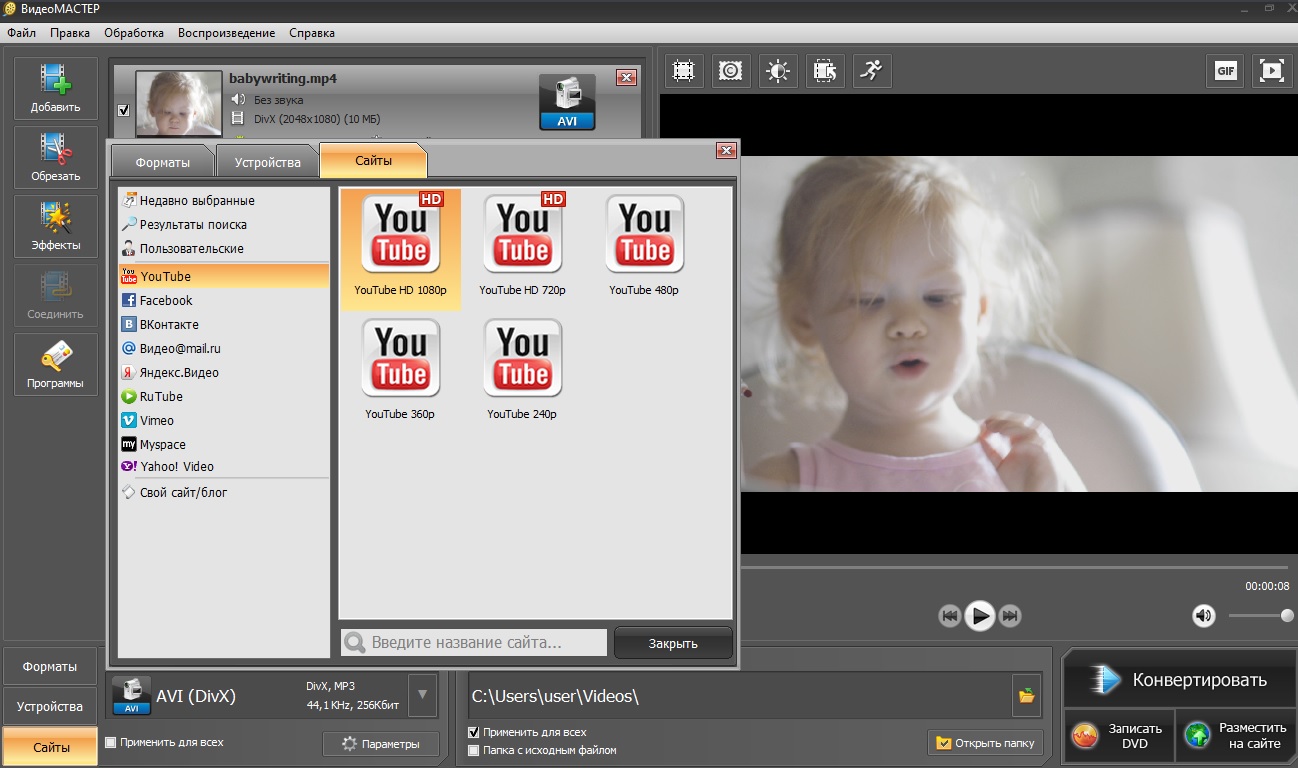
Вывод
Как видите, чтобы улучшить видео в домашних условиях, не требуется много времени или особых технических навыков. Главное – правильно подобрать программу для осветления видео. В приложении ВидеоМАСТЕР вы сможете сделать это буквально в несколько кликов мыши. Однако на этом его возможности не ограничиваются.
С помощью этого универсального видеоконвертера вы сможете сделать озвучку видео, изменить формат отдельных видеороликов и целого диска, обработать медиафайлы и записать DVD. Эта программа не нагружает систему и быстро работает на любых компьютерах и ноутбуках под системой Windows. Скачайте дистрибутив с нашего сайта и попробуйте весь функционал программы!
Конвертируйте видео в любой формат – быстро и удобно! ВидеоМАСТЕР уже более 5 лет помогает всем любителям видео
Источник: video-converter.ru
Как осветлить видео




 5.0 Оценок: 2 (Ваша: )
5.0 Оценок: 2 (Ваша: )
Хотите узнать, можно ли видео сделать светлее? Если картинка не полностью черная и видны детали, то вы можете настроить яркость и контрастность в специальных редакторах. В этой статье мы расскажем, как осветлить видео снятое в темноте несколькими способами — в программе на ПК, онлайн-сервисе и мобильном приложении.
Узнайте все об осветлении видео! Посмотрите короткий урок:
Программа для осветления видео
Удобнее всего осветлять видеоряд на компьютере в программах. У софта есть ряд преимуществ:
- они не зависят от качества сети, поэтому вы не потеряете результат обработки;
- нет ограничений на размер загружаемого или экспортируемого файла — не нужно сжимать ролик и терять качество;
- можно работать с часовыми фильмами, влогами и таймлапсами.
Можно использовать продвинутые видеоредакторы DaVinci Resolve, Vegas Pro, HitFilm и другие. Они подходят для профессионального редактирования и цветокоррекции, однако новичкам могут показаться сложными.
Начинающие могут воспользоваться простым приложением ВидеоМОНТАЖ. Он отличается продуманным интерфейсом, опциями для коррекции освещения вручную или автоматически и встроенным каталогом фильтров.
Как осветлить видео
Скачайте ВидеоМОНТАЖ и запустите его. Для начала работы создайте новый проект и выберите режим работы с нуля. Откройте проводник поверх редактора и перетащите видеофайлы на временную шкалу. Также можно нажать на кнопку «Добавить видео и фото». Чтобы импортировать несколько роликов, выделяйте объекты с зажатой клавишей Ctrl.
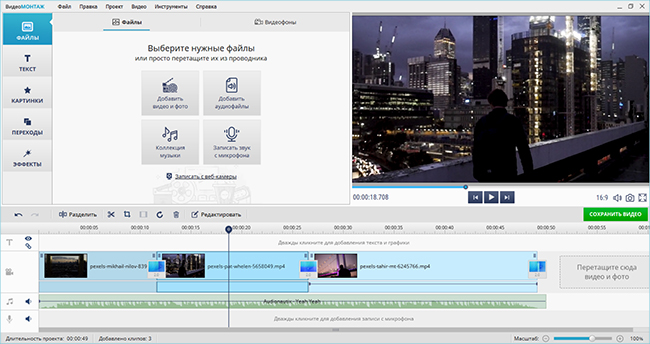
Между клипами будут автоматически установлены переходы
Видеоредактор предлагает несколько вариантов, как сделать видео более светлым. Выделите ролик на монтажном столе и кликните по кнопке «Редактировать». Есть несколько вариантов:
Ручную настройку освещения. Во вкладке «Изображение» перетащите ползунки «Яркости» и «Контраста» в правую часть шкалы. Лучше не устанавливать значение более 20-30. Так можно сделать цвета картинки неестественными, а пиксели более видимыми.
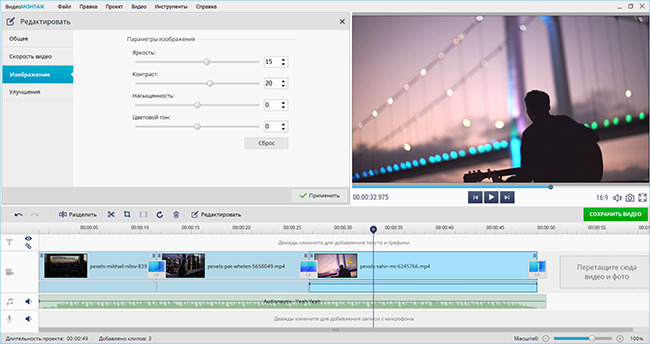
В окне предварительного просмотра сразу отобразятся изменения
Автоматическую коррекцию. Опция предназначена для решения проблем с освещением, например, при обработке роликов, снятых в пасмурную погоду. Откройте «Улучшения» и поставьте галочку рядом с «Комплексное улучшение» и/или «Автоуровни».
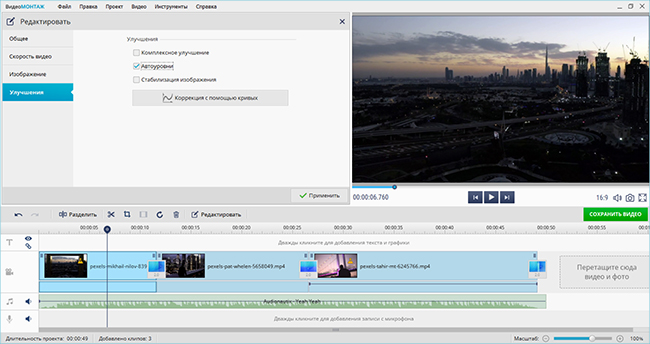
Примените внесенные изменения
Регулирование кривых. Данный вариант подходит для роликов с большим количеством светлых деталей, например, записанных на закате, ночью в городе и т.д. Функция «Коррекция с помощью кривых» находится в разделе «Улучшения». В поле канал выберите «Яркость». Поставьте точки в верхней части, середине и внизу прямой.
Первая будет отвечать за светлые участки, вторая — за средний тона, а последняя — за тени. Переместите их влево от исходного положения. Лучше всего придать кривой форму плавной дуги, но вы можете экспериментировать с размещением точек для достижения наилучшего результата.
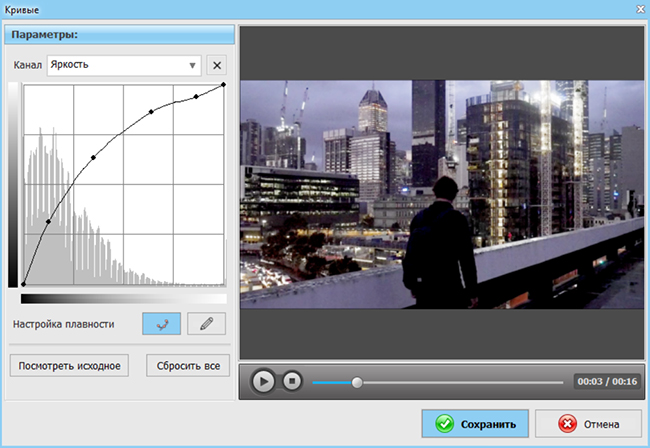
Пример настройки кривых при осветлении темного клипа
Также вы можете воспользоваться готовыми фильтрами из встроенной коллекции. Перейдите в раздел «Эффекты». Чтобы быстро высветлить видео, откройте категорию «Базовые» и наложите пресет «Яркость» или «Осветление».
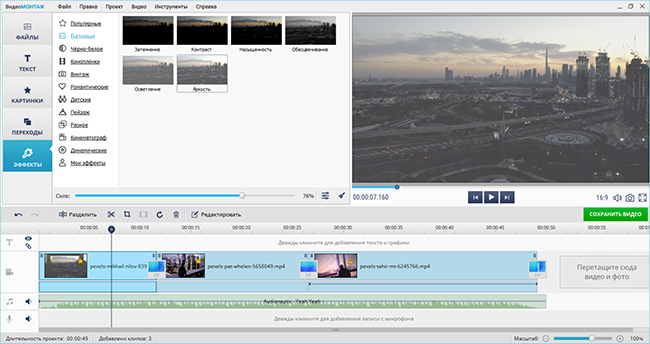
В поле «Сила» можно уменьшить воздействие эффекта на видео
Перед экспортом видеоролика вы можете добавить титры, наложить фоновую музыку, записать озвучку и многое другое. Для загрузки работы на жесткий диск нажмите на «Сохранить видео». Можете воспользоваться готовыми предустановками для:
- просмотра в плеерах на ПК;
- экспорта в HD-качестве в формате MP4;
- воспроизведения на iPhone, iPad, смартфонах Android и других;
- загрузки в свой блог, на сайты YouTube, ВК, RuTube и т.д.
Также можно самостоятельно подобрать формат (MKV, WebM, WMV и т.д.), разрешение, кодек, частоту кадров (от 10 до 60).
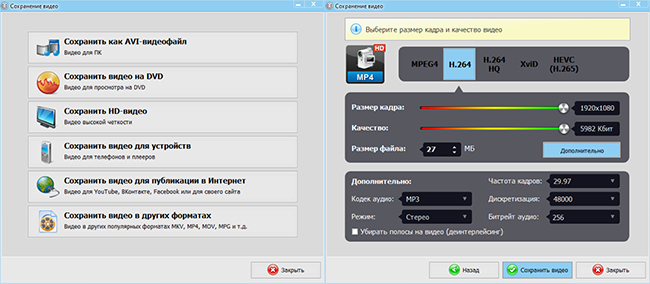
Доступные для регулирования свойства файла
Требуется осветлить видео? Попробуйте удобную программу ВидеоМОНТАЖ!
Отлично работает на Windows 11, 10, 8, 7
Прочие способы осветления видео
В некоторых случаях видеоредактор на компьютер не подходит пользователю. Если требуется однократно обработать ролик и вы не хотите устанавливать программу, воспользуйтесь онлайн-сервисом. Он подходит для коррекции небольших видеоклипов.
Видеофайлы с телефона также необязательно переносить на ПК или ноутбук — можно установить мобильное приложение. В нем вы сможете выполнить базовое редактирование и сохранить итог в галерею.
Далее мы разберем, как сделать видео светлее, на примере веб-платформы WeVideo и редактора InShot.
В онлайн-сервисе
Перейдите на сайт WeVideo и следуйте пошаговой инструкции:
1. Зарегистрируйтесь на портале или войдите в свой аккаунт. Кликните на «Create New» — «Video». Перетащите файлы из проводника в поле «My Media» или примените опцию «Import» — «Browse to Select». Перетащите ролик на временную шкалу.
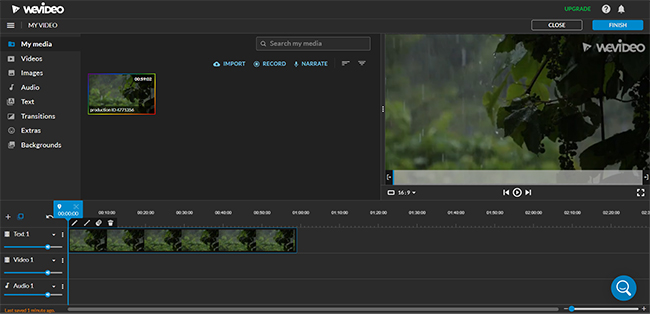
Веб-страница не переведена на русский
2. Дважды кликните по видеозаписи и перейдите во вкладку «Color» (предпоследняя иконка). Поставьте значение «Brightness» на число от 10 до 40. Увеличьте параметр «Contrast» для возвращения глубины кадру.
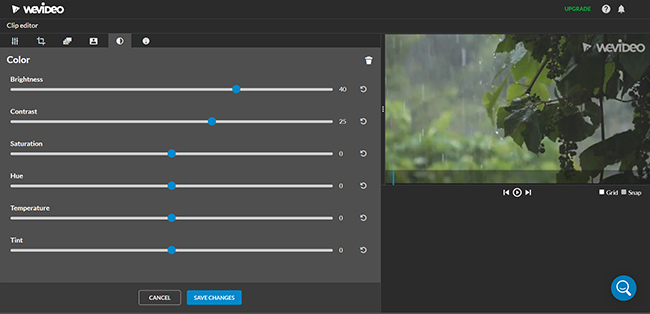
Щелкните на «Save Changes»
3. Кликните по кнопке «Finish». Введите название видеоклипа и нажмите на «Set». Укажите качество (бесплатно можно установить FullHD и ниже). В поле «Destinations» выберите облако или сервер WeVideo.
Обработка может занять несколько минут.
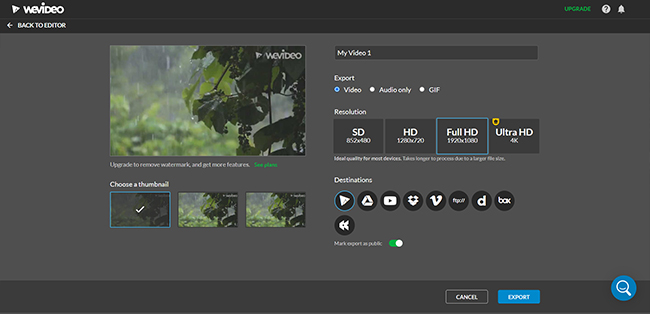
На итог будет добавлен водяной знак
В мобильном приложении
Чтобы темное видео сделать светлым на телефоне, скачайте InShot из Play Market или App Store. Что нужно сделать:
1. Коснитесь кнопки «Видео» и найдите в списке нужный файл. Тапните по галочке для загрузки клипа в редактор. Приложение автоматически подгоняет ролик под пропорции 1:1. Если вам необходимо создать проект с другим соотношением сторон, коснитесь опции «Холст» и установите формат самостоятельно.
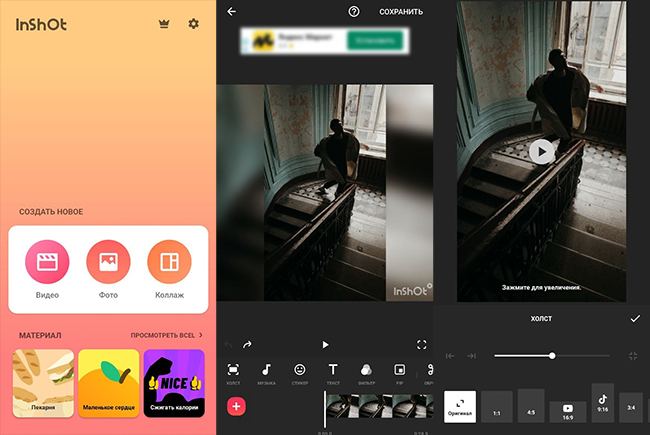
Интерфейс редактора представлен на русском
2. Перейдите во вкладку «Фильтр» — «Регулировка». Повысьте значение «Яркости» и «Контраста». Также можно настроить параметры «Выделение» и «Тень» для коррекции светлых и темных участков по отдельности.
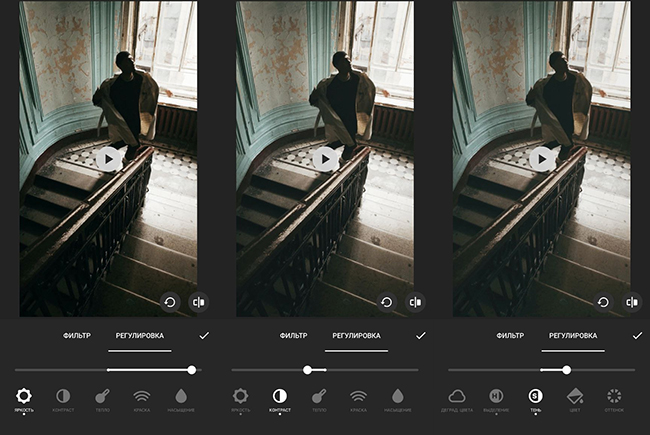
3. Нажмите на «Сохранить» и выберите разрешение и частоту кадров. Итог будет сохранен в галерею.
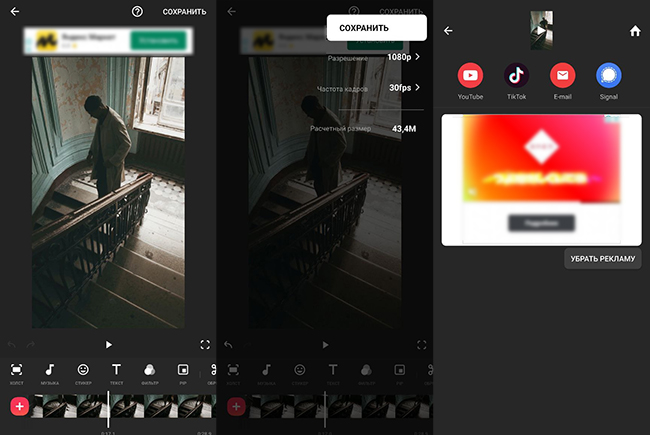
Также можно поделиться клипом в социальных сетях
Заключение
Теперь вы знаете, как исправить темный видеоролик и настроить освещение кадра.
- Оптимальным решением для частой обработки и коррекции больших клипов будет программа для осветления видео.
В отличие от веб-платформ она не ограничивает длительность загружаемых и экспортируемых файлов. Новичкам мы рекомендуем обратить внимание на редактор ВидеоМОНТАЖ. Он предлагает продуманный интерфейс на русском и автоматические опции для улучшения кадра, а также поддерживает все популярные форматы и разрешение FullHD. - Для однократной коррекции небольшого ролика до 5 минут можно применить онлайн-сервис WeVideo. Он работает во всех популярных браузерах и не требует установки на компьютер.
- На телефоне с Android или iOS можно установить InShot. Видеоредактор позволит отрегулировать яркость, контраст, светлые и темные участки. Обратите внимание, что на итог добавляется водяной знак.
Подпишитесь:

Cохраните себе статью, чтобы не потерять:
Хотите сделать видео более светлым? Скачайте ВидеоМОНТАЖ и приступите к работе!
Отлично работает на Windows 11, 10, 8, 7
Источник: video-editor.su
Как осветлить видео?
Проблема слишком тёмных кадров контента имеет одно решение – осветлить видео. Сделать это можно с помощью специального редактора под названием Inshot. Достаточно скачать его и следовать инструкции, которая представлена ниже.

Какую программу использовать?
Inshot – это приложение, которое лучше всего подходит для данной цели. Оно имеет целый ряд преимуществ в сравнении с аналогичными редакторами:
- Большое количество фильтров. Они имеют различные цвета, контрастность, насыщенность и т.д. Также в приложении есть необычные эффекты.
- Возможность ручной настройки. Вы сможете самостоятельно подобрать параметры картинки в соответствующем инструменте.
- Интуитивный интерфейс. Inshot сам «подсказывает», для чего предназначена та или иная функция, и как ею пользоваться.
- Работа с качеством. При сохранении можно настроить разрешение и расширение.
- Большой набор инструментов. С помощью этой программы вы сможете сделать со своим контентом всё что угодно.
В этом редакторе можно работать не только с видео, но и с фотографиями.
Если это вас ещё не убедило, начните работать с Inshot. Приложение само докажет своё качество.
Как сделать видео светлее?
Чтобы быстро сделать ролик светлее, нужно выполнить несколько простых шагов. Рассмотрим их подробнее.
Шаг 1 – Выберите видео, которое необходимо осветлить
Зайдите в приложение Inshot и нажмите на кнопку «Видео». Найдите в галерее тёмный ролик и нажмите на него. Подождите пока он загрузится в редактор.

Откорректируйте его длину или размер, если вам это необходимо. Сделать это можно с помощью инструментов «Холст» и «Обрезка».

Шаг 2 – Найдите функцию «Фильтр»
Она является пятой слева. После нажатия на данный инструмент в нижней части экрана появятся три возможности функции «Фильтр»: эффект, фильтр и регулировка. Вам нужен последний пункт.

Осветлить видео можно с помощью таких инструментов как «Яркость» и «Тень». Переместите ползунки в положительную сторону и посмотрите на результат.
Если ролик получился слишком ярким, переместите ползунок ближе к центру и добавьте контрастности.

Если контент не слишком тёмный, его можно осветлить с помощью фильтра «Bright».
Шаг 3 – Сохраните полученный результат
Для этого необходимо нажать на галочку, которая находится правее надписи «Регулировка». Далее нужно нажать на кнопку «Сохранить». Она находится в верхней части экрана.

Выберите необходимое вам качество или расширение. При желании вы сможете настроить данные параметры самостоятельно с помощью кнопки «Настроить». Осталось дождаться завершения конвертации.

Что делать с очень тёмным видео?
Обработка роликов, снятых ночью включает в себя несколько дополнительных пунктов. Дело в том, что при увеличении яркости и осветлении теней в тёмном ролике нередко появляются шумы. Они снижают четкость изображения.
Шумы можно убрать с помощью специальной функции в видеоредакторе. Также можно добавить контрастности и увеличить резкость. Так качество будет теряться по минимуму.
Inshot поможет сделать тёмные видео более презентабельными. Это касается и роликов, которые снимались ночью. Главное – разобраться с интерфейсом и следовать инструкции.
Источник: xn--h1akdq2a.xn--p1ai